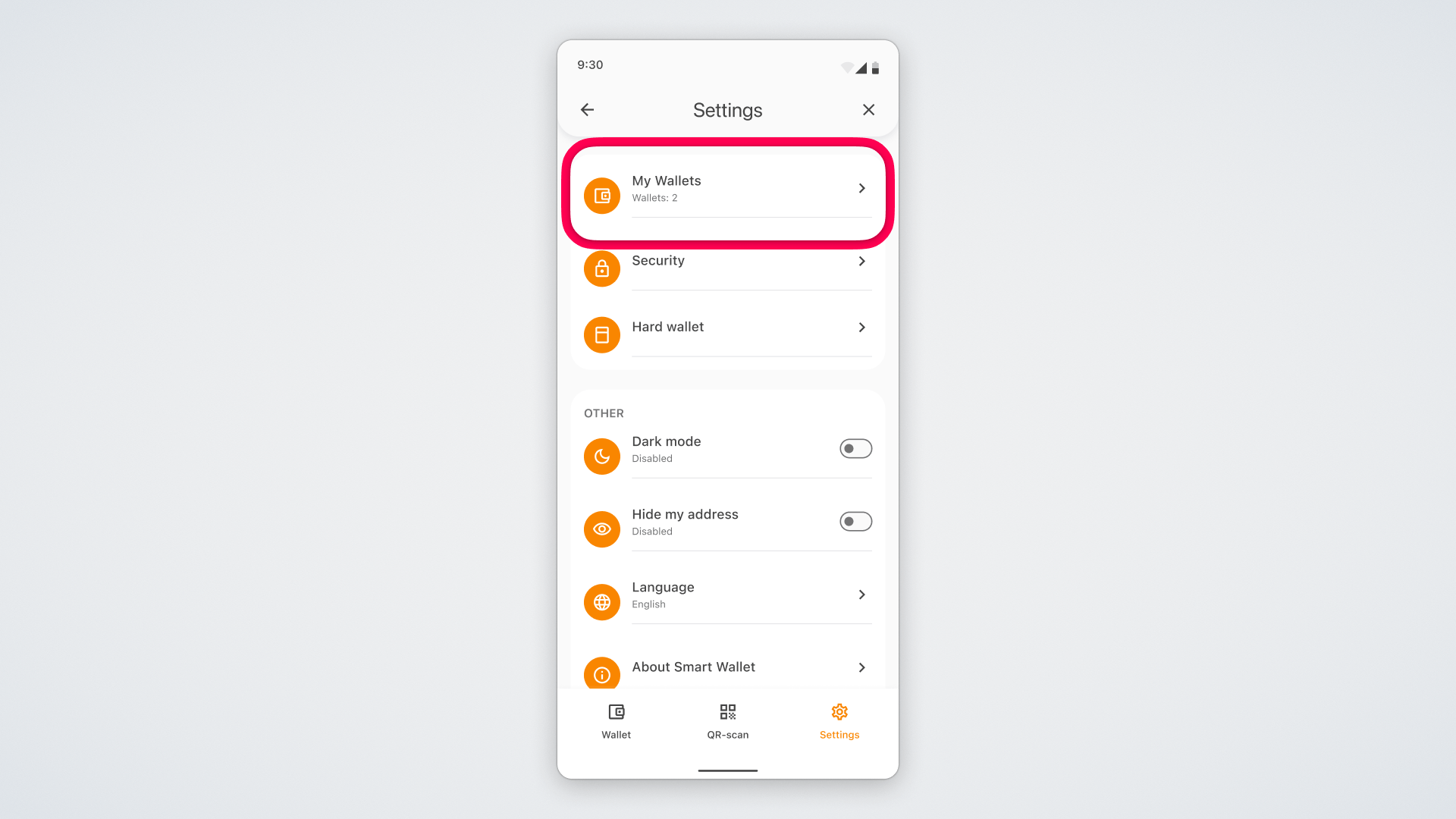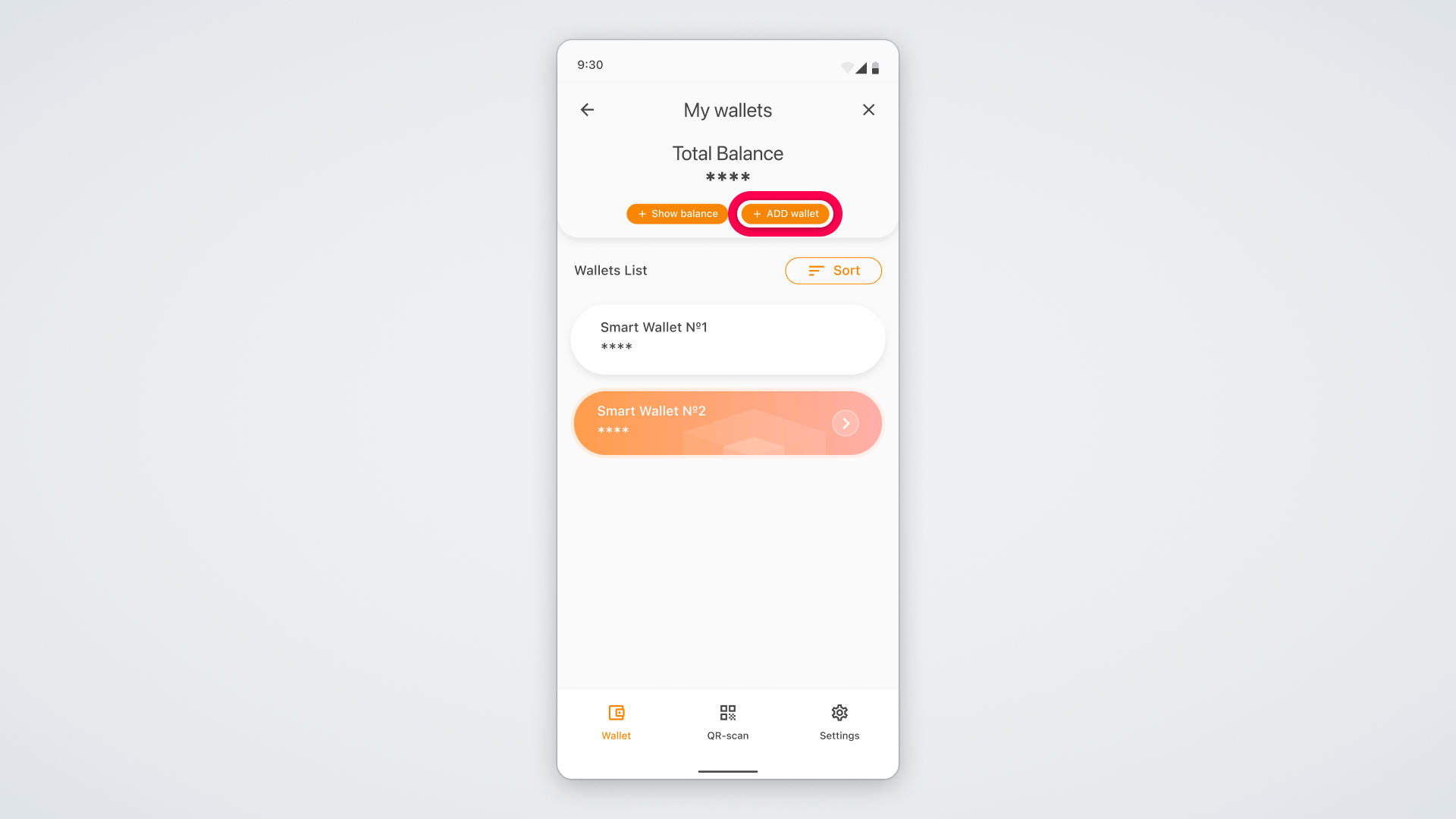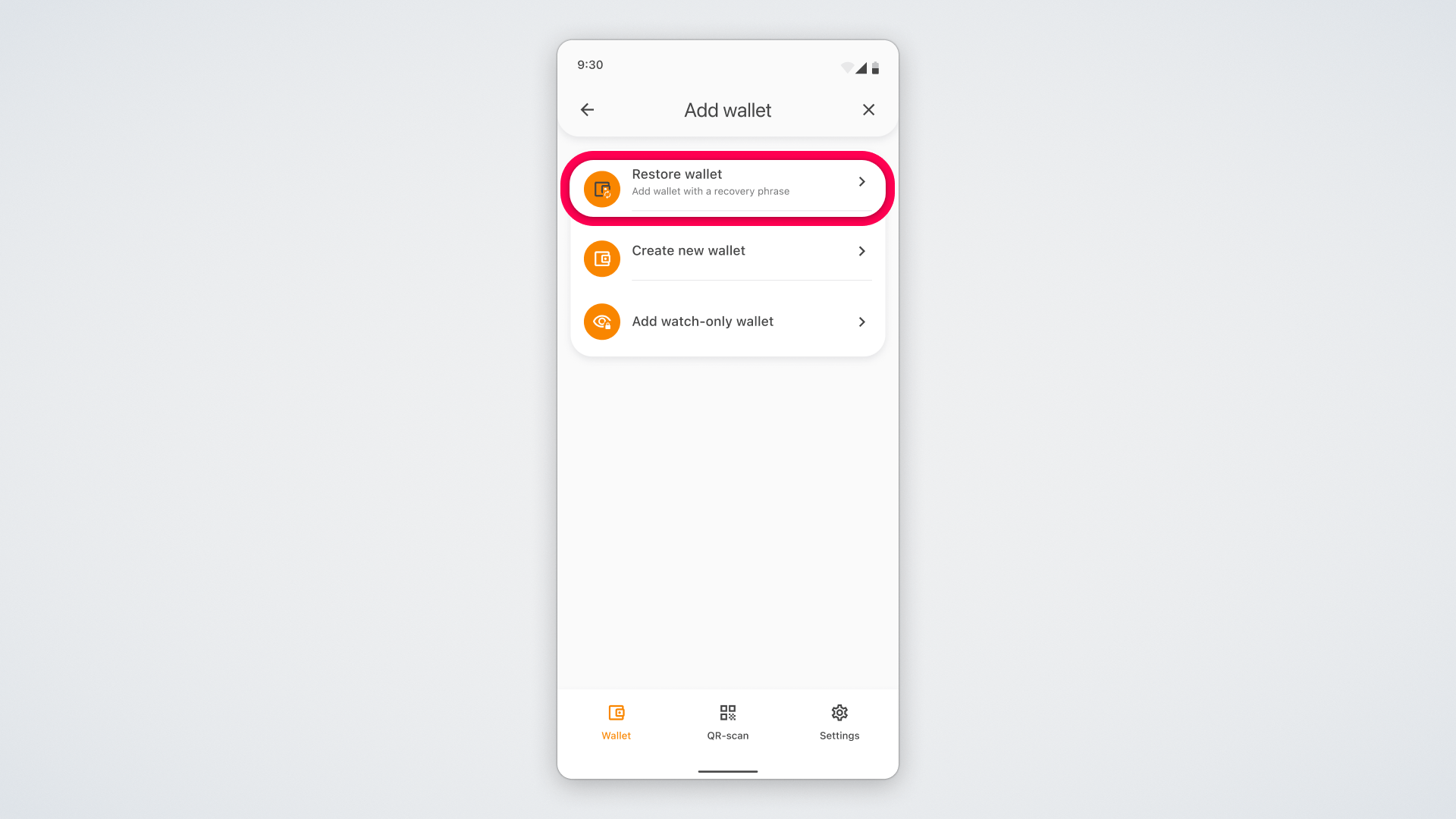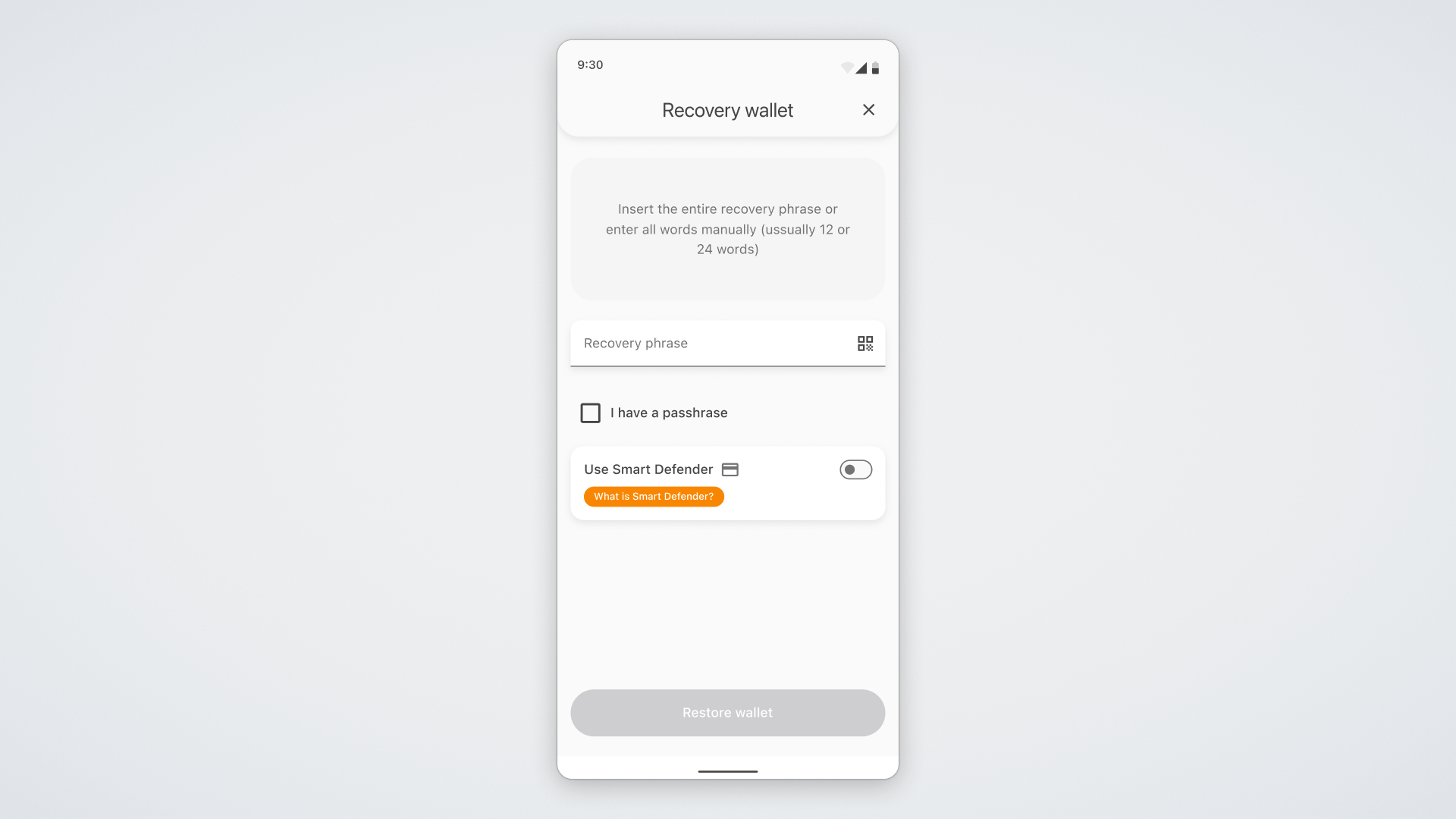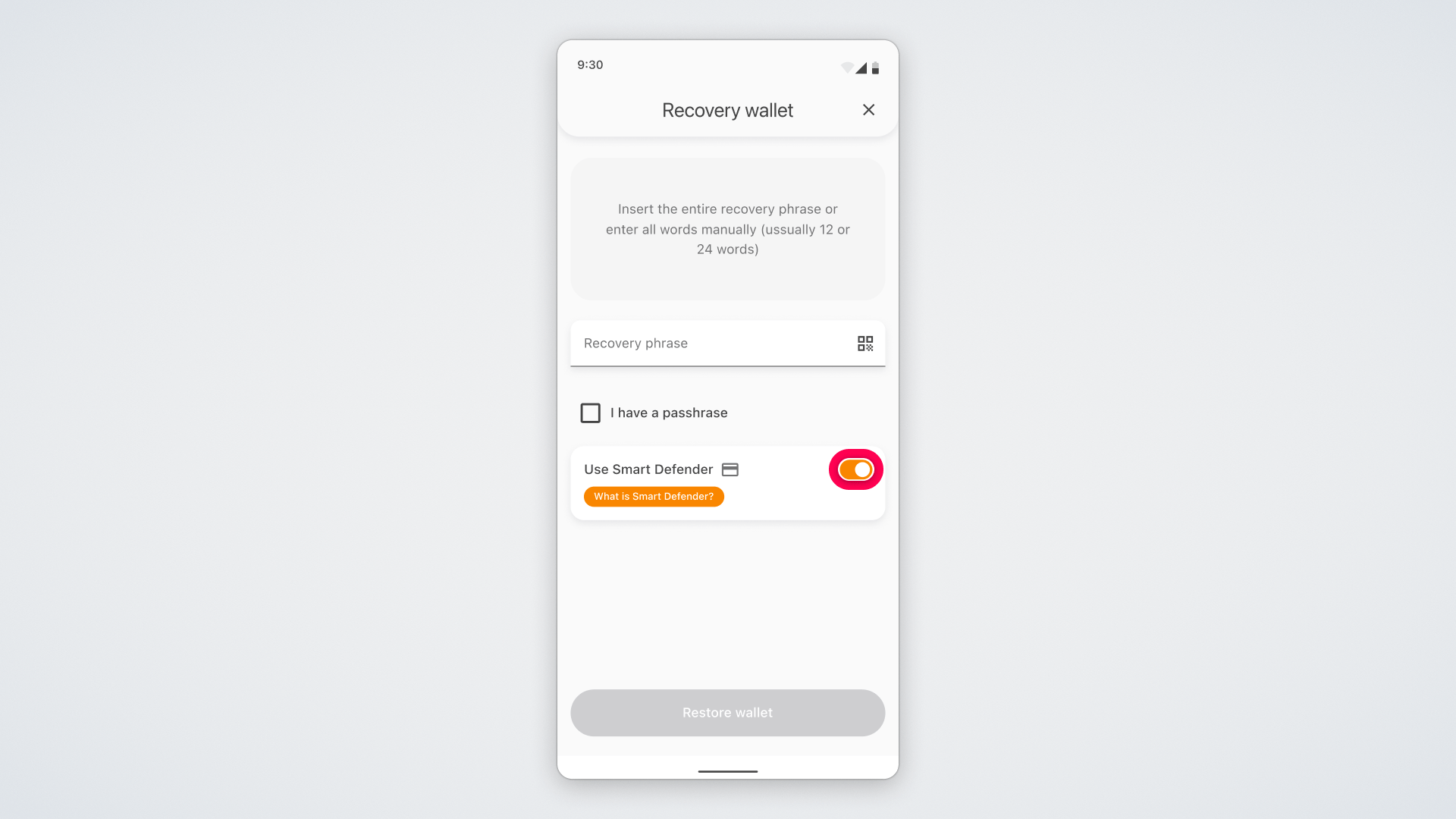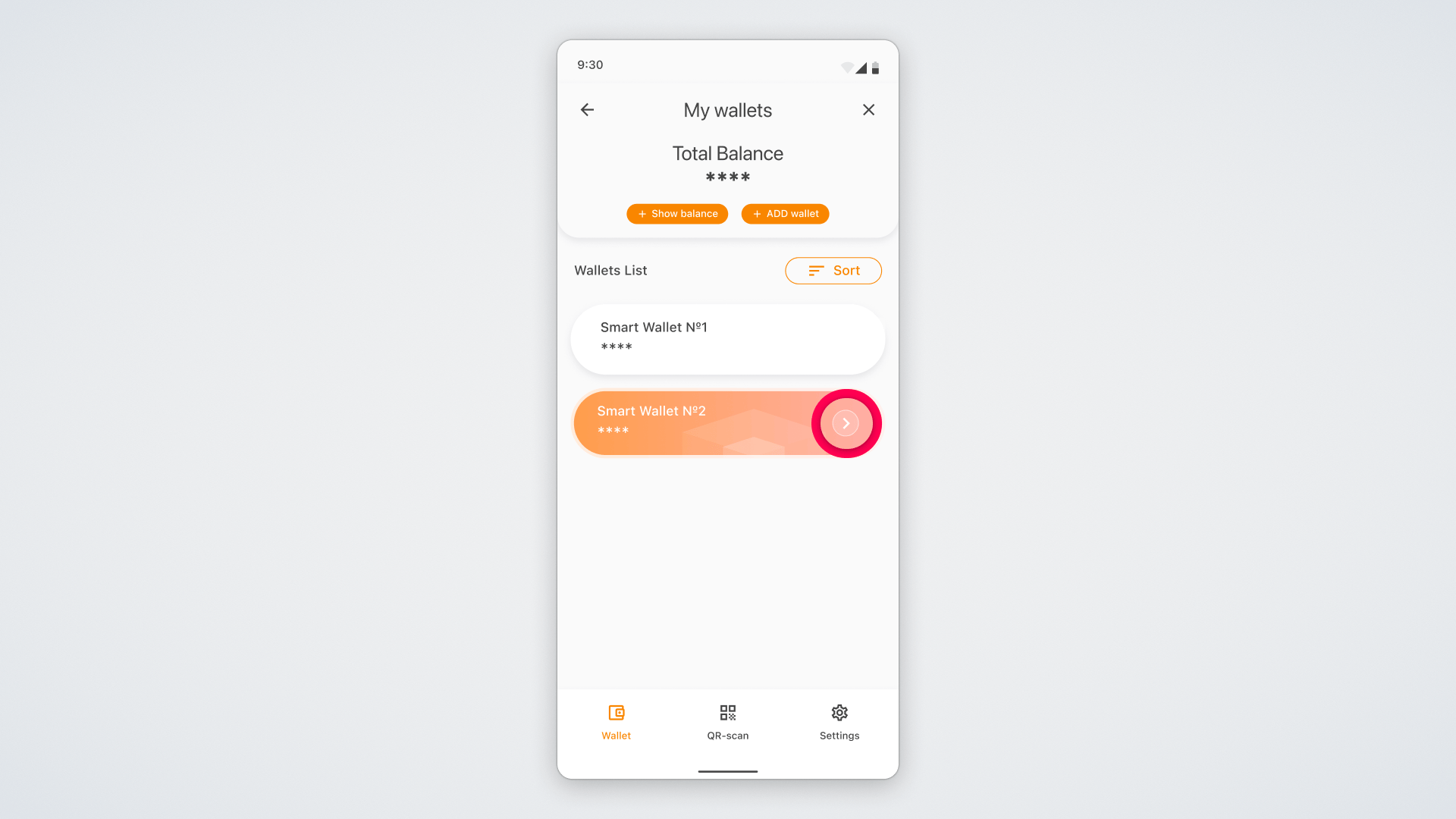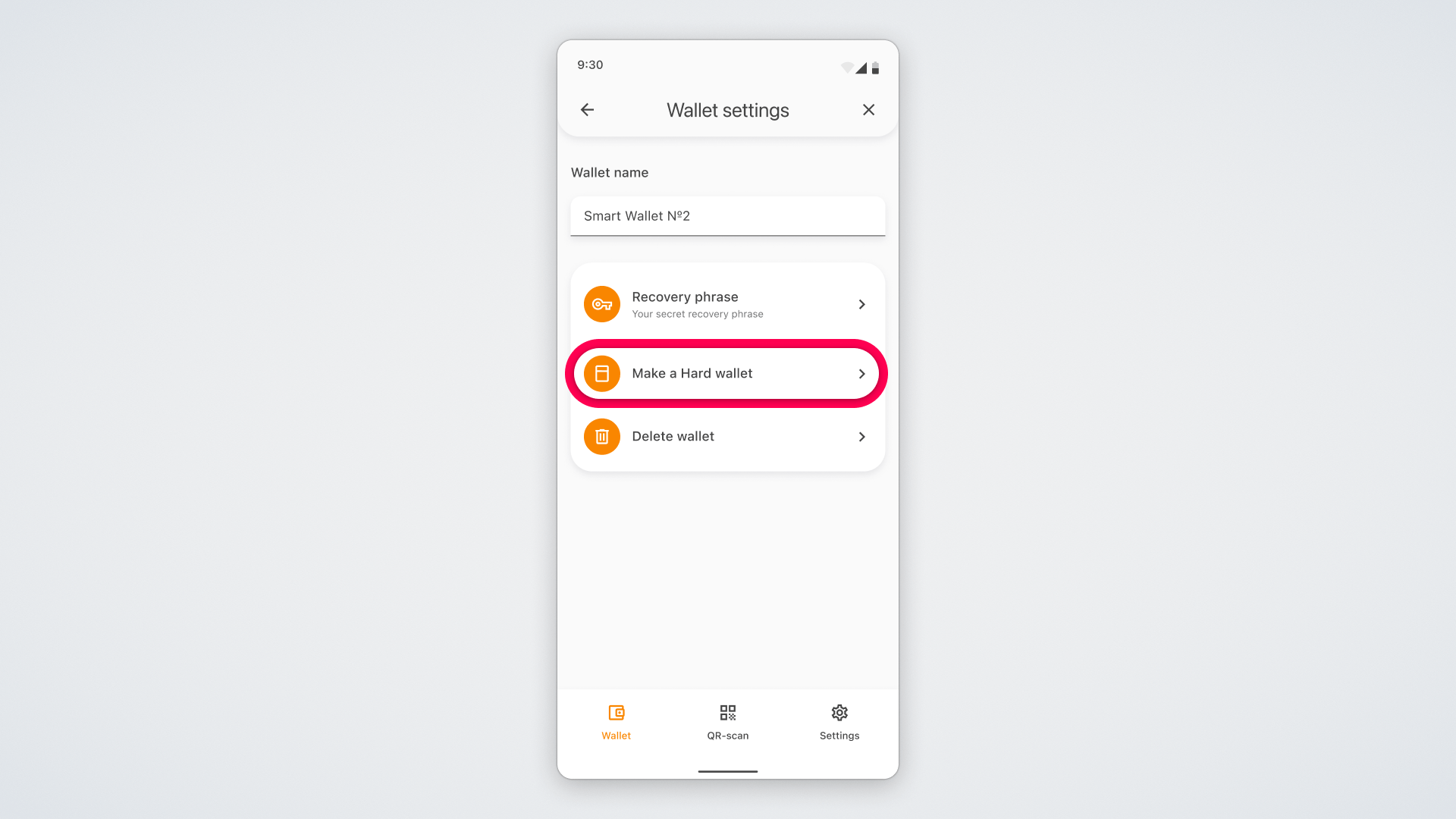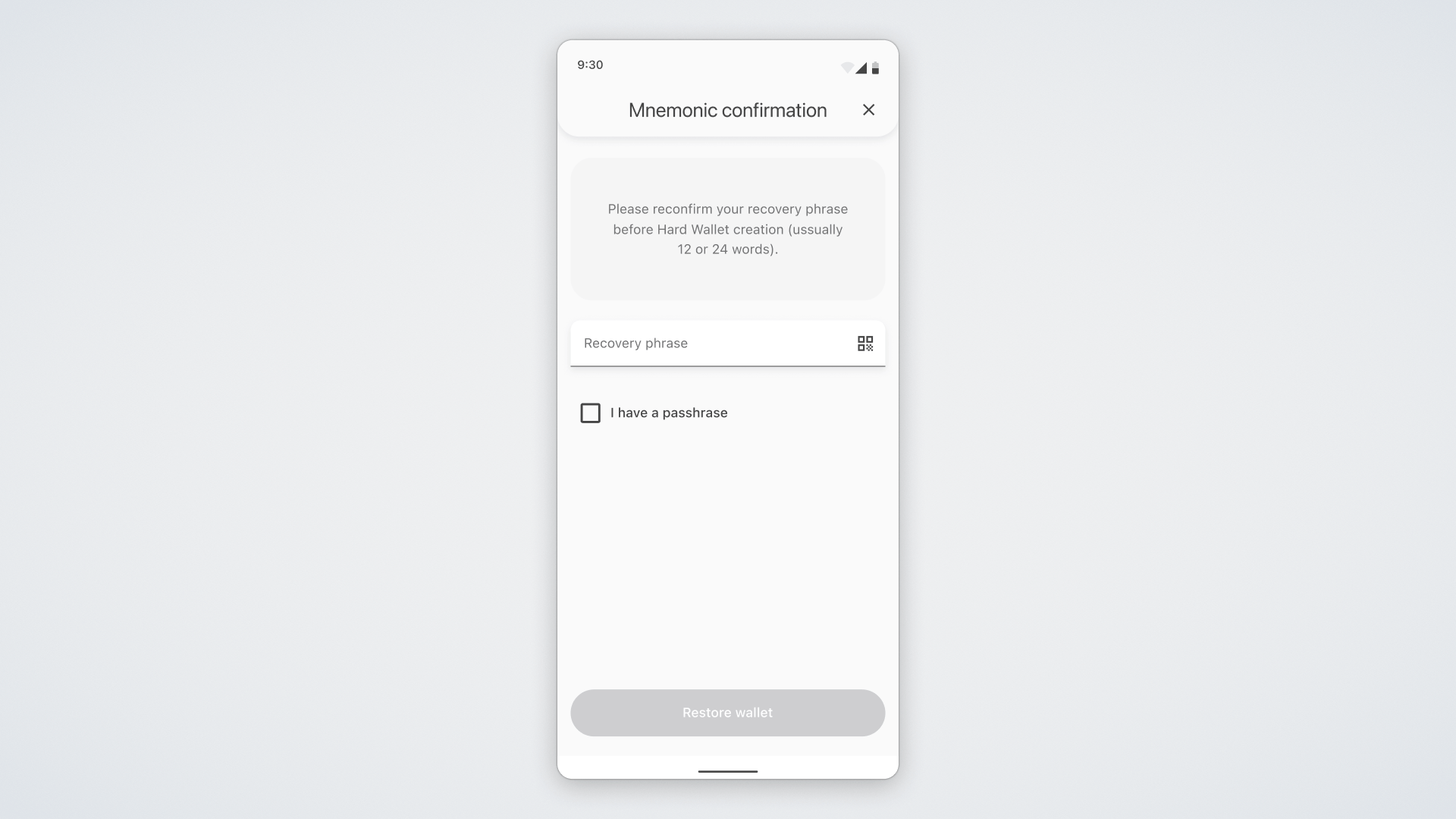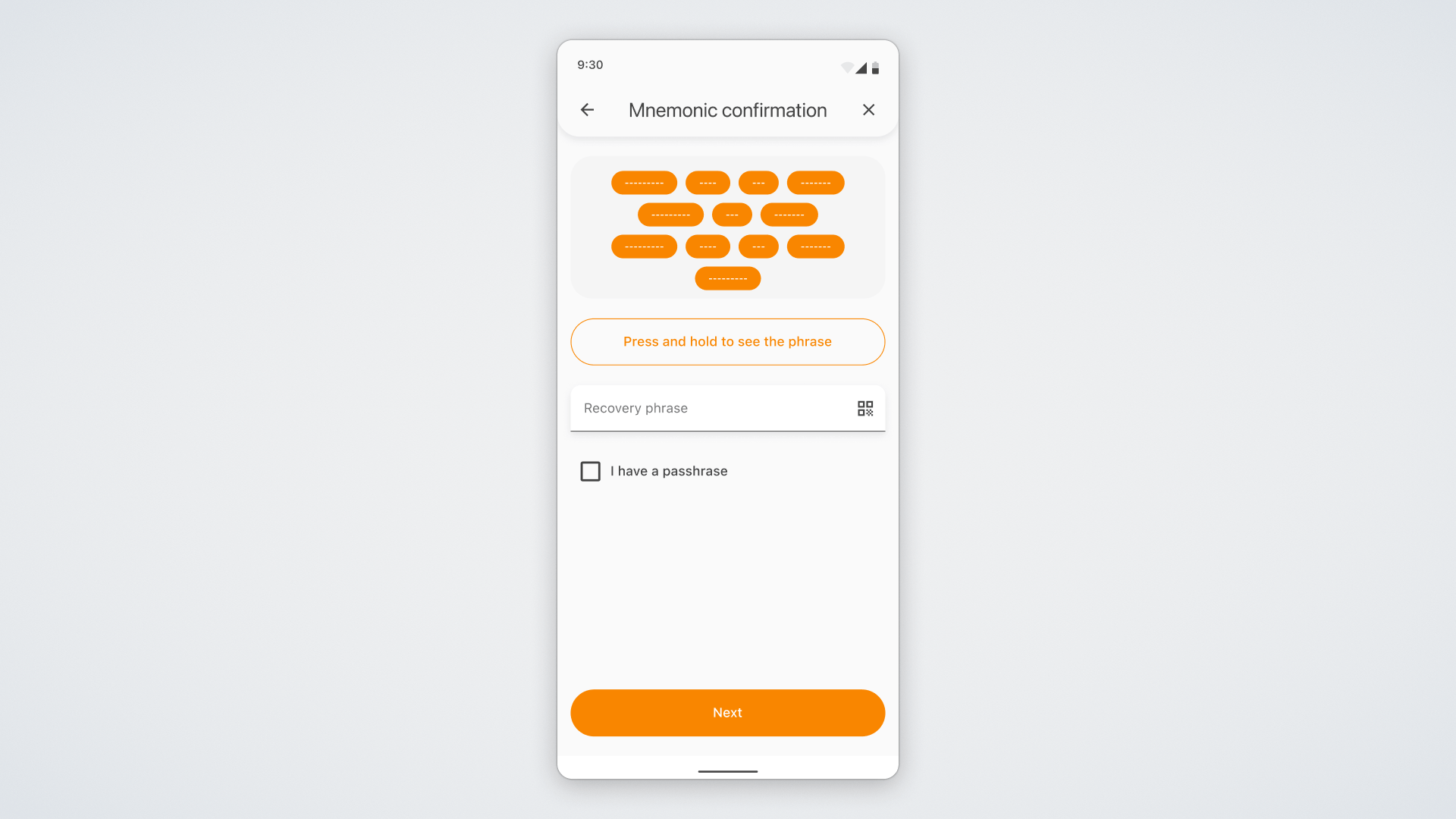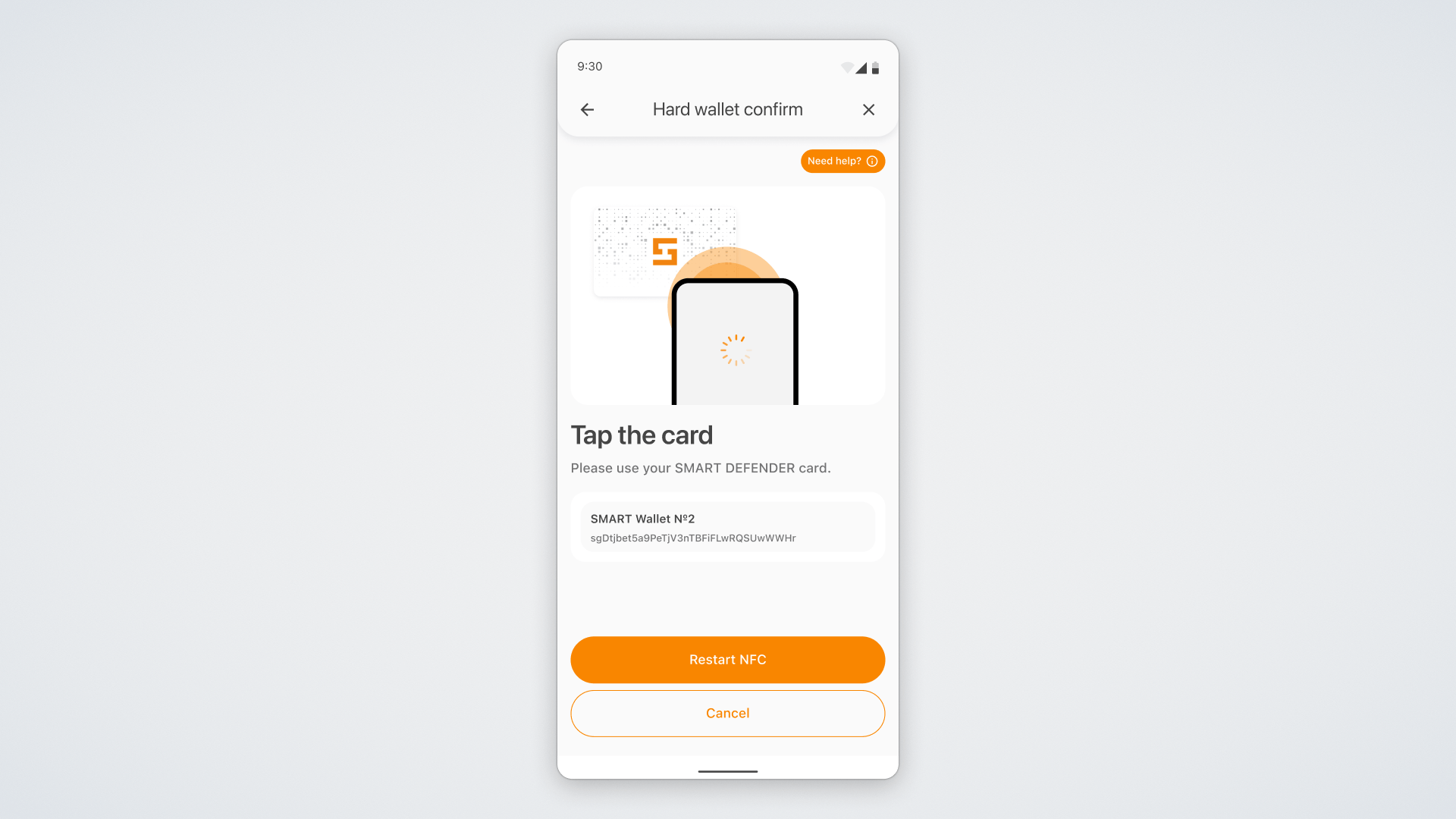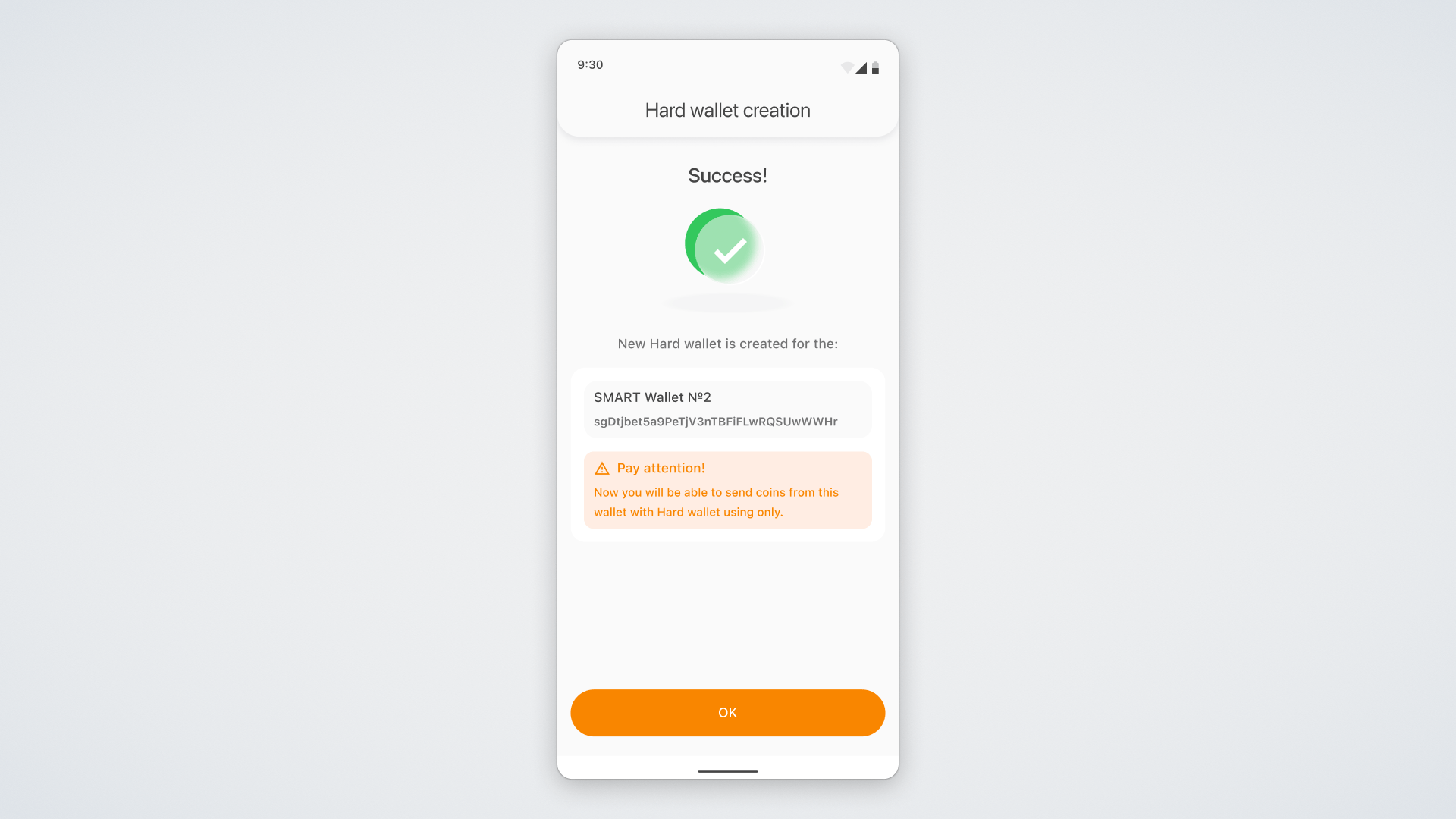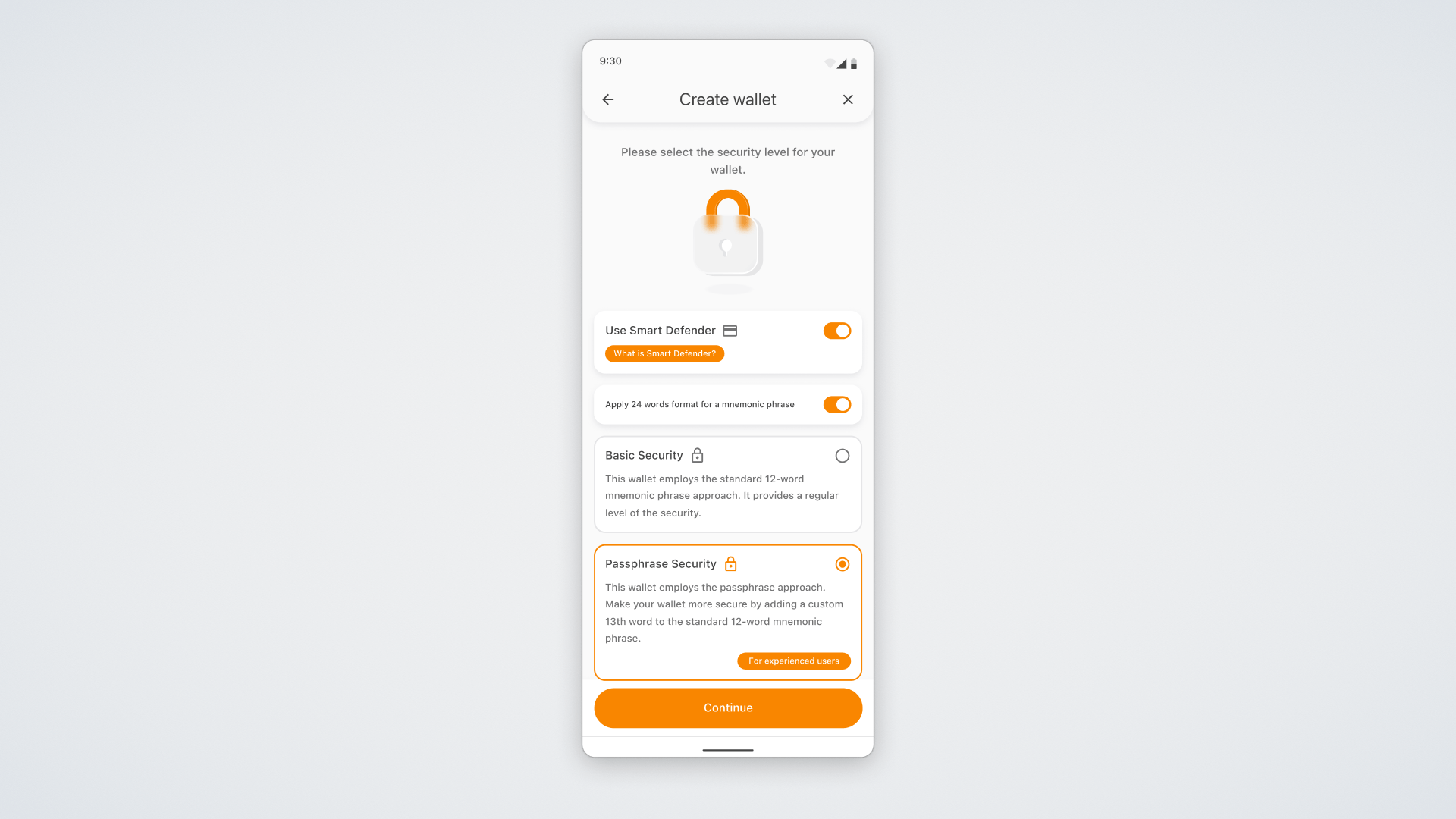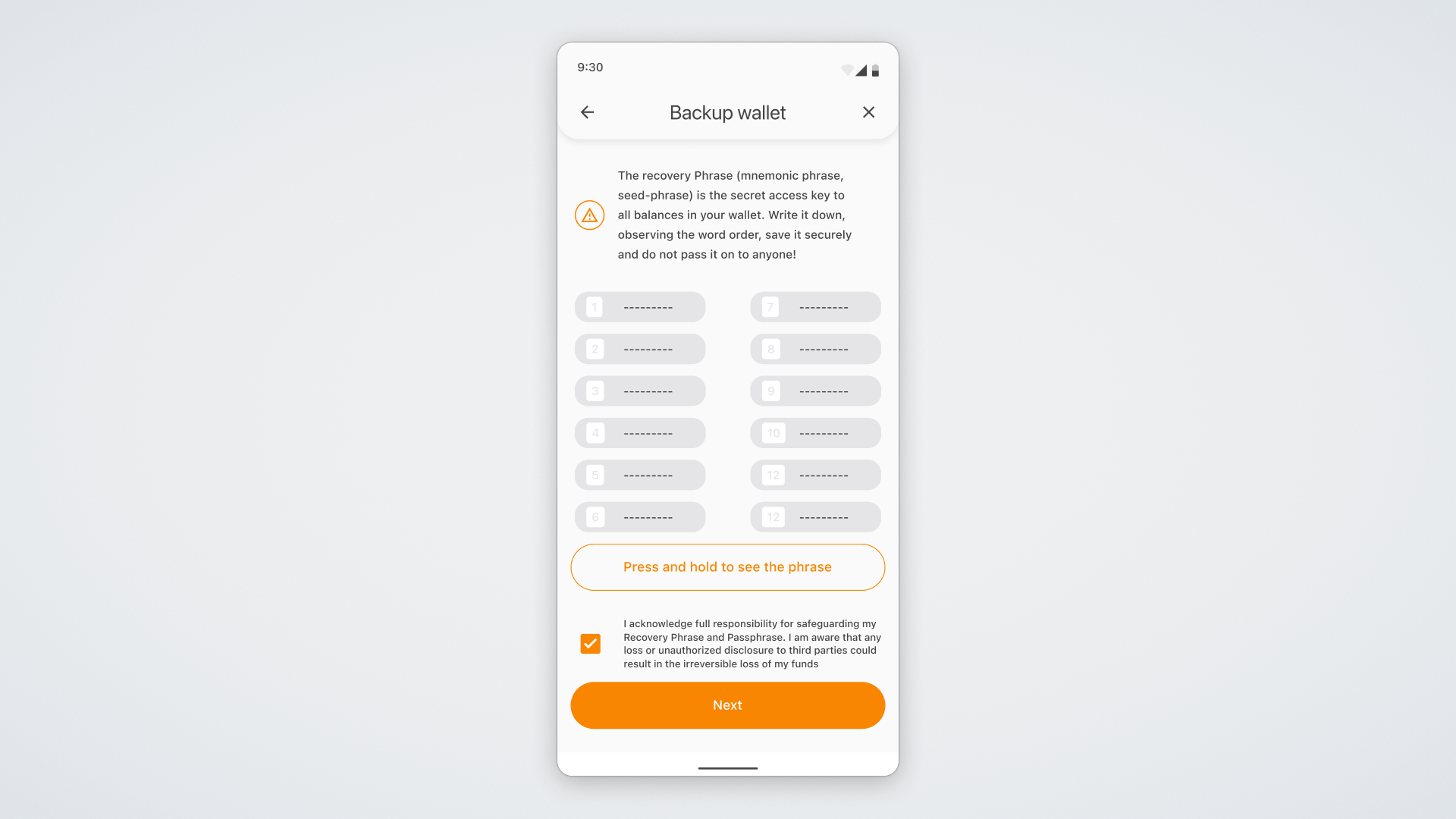ULTIMA DEFENDERは、NFCチップを搭載した物理カードで、一部の秘密鍵が保存されています。このカードは、SMART Walletでのトランザクション確認(トークンの送金、スプリッティングによる報酬の要求など)に使用されます。トランザクションを確認するには、SMART WalletがインストールされたスマートフォンにULTIMA DEFENDERをかざすだけで済みます。このマニュアルでは、あなたのウォレットのためにULTIMA DEFENDERを設定する方法を示します。ULTIMA DEFENDERの設定方法は3つのオプションがあります:
- インポートされたウォレット用、
- 既存のウォレット用、
- 新しいウォレット用。
すでにSMART Walletがインストールされている場合は、以下の情報をご利用ください。
インポートされたウォレットへのULTIMA DEFENDERの設定
既存のウォレットにULTIMA DEFENDERを追加するには、インポート時に行います。そのためには「設定」に移動し、「私のウォレット」を選択します。
「+ ウォレットを追加」ボタンをクリックします:
「ウォレットを復元」を選択します。
開いたウィンドウにあなたのニーモニックフレーズを入力します:
その後、下部の「ULTIMA Defenderを使用」を選択します:
これで、あなたのニーモニックフレーズの一部がULTIMA DEFENDERに記録されます。
設定中に、ULTIMA Defenderの操作方法を説明するチュートリアル画面が表示されます。
既存のウォレットへのULTIMA DEFENDERの設定
「設定」に移動し、「私のウォレット」を選択します。
リストからULTIMA DEFENDERを接続したいウォレットを選択し、右側の矢印をクリックしてウォレット設定に移動します:
表示された画面で「コールドウォレットを作成」を選択します:
次に、ニーモニックフレーズを覚えていることを確認する必要があります。
そのためには、それを入力し、「ウォレットを復元」をクリックします:
次の画面で、あなたのULTIMA DEFENDERをスマートフォンにかざすように求められます。
カードをカメラ側にかざしてください:スマートフォンにはその部分にチップがあります。カードを1〜2秒間かざすだけで十分です。早くカードを離すと、読み取られない場合があります。
注意:場合によっては、デバイスの設定でNFCを有効にする必要があります。
設定が完了すると、その旨の通知が表示されます。
新しいウォレット用のULTIMA DEFENDERの設定
iOSを使用している場合はApp Storeから、Androidを使用している場合はGoogle PlayからSMART Walletアプリをダウンロードしてください。
ウォレットを起動すると、アプリの言語を選択するように求められます。SMART Walletを使用するのに便利な言語を選んでください。希望する言語のダウンロードには少し時間がかかる場合がありますので、必要な言語がすぐにダウンロードされない場合は、少々お待ちください。
「ウォレットを作成」ボタンをクリックします。開いたウィンドウで、保護のタイプと「ULTIMA Defenderを使用」オプションを選択します。
基本的なセキュリティレベル(Basic Security)を選択すると、ウォレットはあなたにニーモニックフレーズのみを生成しますが、パスフレーズ保護(Passphrase Security)を選択すると、パスフレーズを設定する必要があります。
パスフレーズとは、ウォレット作成時にユーザーが設定するニーモニックフレーズに追加される13番目の単語です。パスフレーズはSMART Walletに保存されず、それを知っているのはユーザーだけです。このパスフレーズがあれば、何らかの理由で12単語のニーモニックフレーズへのアクセスを失った場合でも、ウォレットを保護できます。パスフレーズを失ったり忘れたりした場合は、復元できなくなるため、ウォレットへのアクセスが永遠に失われます。そのため、私たちはパスフレーズの使用を暗号通貨に慣れた経験者のみに推奨します。
次に、12単語が表示される画面が開きます。それらを読むには、「ニーモニックフレーズを見るには長押ししてください」というテキストのボタンを押し続けてください:
この段階では特に注意してください — このフレーズがあなたの資金の安全性の鍵です。これを紙に書き留めることをお勧めします。ニーモニックフレーズを電子デバイスに保存したり、他人と共有したりしないでください。
アプリケーションを続行するには、正しい順序で単語を指定してニーモニックフレーズを確認する必要があります。
正しく行った場合は、お祝いのメッセージが表示されます。ウォレットが作成された後、ULTIMA Defenderをリーダーにかざすように求められます。カメラ側にカードをかざしてください:スマートフォンにはその部分にチップがあります。カードを1〜2秒間かざすだけで十分です。早くカードを離すと、読み取られない場合がありますのでご注意ください。
一部のケースでは、デバイスの設定でNFCを有効にする必要がある場合があります。
設定が完了すると、その旨の通知が表示されます:
完了!ULTIMA DEFENDERが接続されました!これで、あなたのSMART Walletでの暗号通貨トランザクションへのアクセスは完全にあなたの手に委ねられます。スマートフォンを失っても、あなたの暗号通貨は完全に安全です。
ULTIMA Defenderを失った場合でも、新しいカードを注文して既存のウォレットに接続することができます。ただし、その際にはニーモニックフレーズを覚えている必要があります。このため、ニーモニックフレーズの信頼できる保管の重要性を再度強調します。
このマニュアルによって、ULTIMA Defenderの機能について詳しく知ることができたことを願っています。質問がある場合はサポートにお問い合わせください。喜んでお手伝いします。